Treceți la o vizualizare a butoanelor din bara de activități diferite în Windows 8.1

După cum se vede în versiunile anterioare de Windows, aveți posibilitatea să personalizați bara de activități în Windows 8.1, inclusiv modul în care apar butoanele barei de activități, când aveți mai multe ferestre deschise.

Bara de activități este o bară pentru lansarea și monitorizarea aplicațiilor care rulează și este afișată în mod clar în partea de jos a desktopului, în mod implicit. Pentru a-și schimba aspectul sau a-l muta într-un alt loc, trebuie mai întâi să îl deblocați.
Pentru a debloca bara de activități, faceți clic cu butonul din dreapta pe un spațiu gol din bara de activități. Dacă opțiunea "Blocați bara de activități" are un marcaj de selectare împotriva acesteia, bara de activități este blocată. Puteți să o deblocați făcând clic din nou pe aceeași opțiune. acest lucru va elimina, de asemenea, marcajul de selectare.

Pentru a modifica aspectul butoanelor barei de activități. Pur și simplu du-te la Tastele bara de activități și urmați acești pași simpli.
Treceți la o vizualizare a butoanelor de pe altă bara de activități
Faceți clic dreapta pe spațiul gol al barei de activități. Dați clic pe Proprietăți. În fila Bara de sarcini, selectați una din opțiunile din lista butoanelor Taskbar:
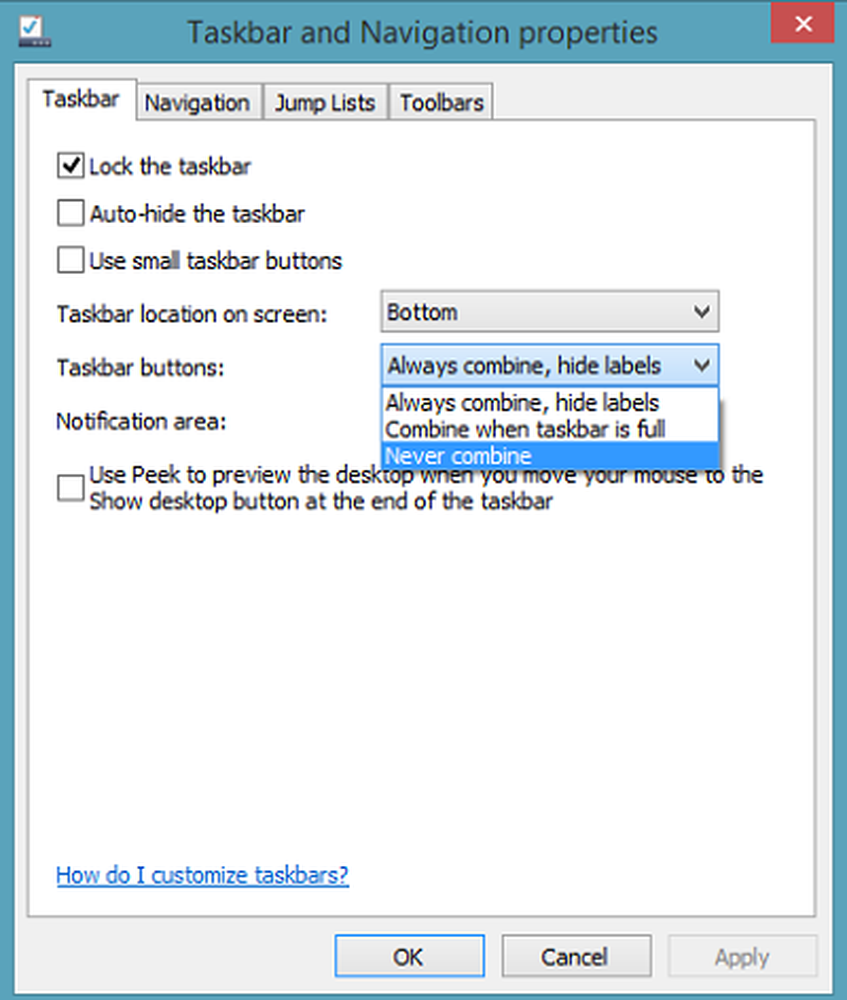
Veți vedea 3 opțiuni. Nu combinați niciodată, combinați când bara de activități este plină și combinați întotdeauna, ascundeți etichetele.
Nu combinați niciodată
Această setare arată fiecare fereastră ca un buton individual, etichetat și nu le combină niciodată, indiferent câte ferestre sunt deschise. Pe măsură ce se deschid mai multe aplicații și ferestre, butoanele devin mai mici și în cele din urmă butoanele se vor derula.
Combinați când bara de activități este plină
Această setare arată fiecare fereastră ca un buton individual, etichetat. Când bara de activități devine aglomerată, aplicațiile cu mai multe ferestre deschise se strâng într-un singur buton de aplicație. Dacă faceți clic pe butonul afișează o listă a ferestrelor deschise.
Combinați întotdeauna, ascundeți etichetele
Aceasta este setarea implicită. Fiecare aplicație apare ca un singur buton fără marcă, chiar dacă sunt deschise mai multe ferestre pentru acea aplicație. Ea consumă un spațiu foarte mic al barei de sarcini și, prin urmare, cea mai preferată setare.
Faceți clic pe OK, când ați terminat.




